在静默模式下卸载 MicroStation
如果您有 MicroStation 的 setup.exe,则只需使用 -Uninstall -Quiet 命令来卸载 MicroStation。例如,
C:\BentleyDownloads\MicroStation\Setup_MicroStationx64.exe -Uninstall -Quiet
- 在 Windows PowerShell 中,使用以下命令获取引导程序 setup.exe 的位置:
gci "HKLM:\SOFTWARE\Wow6432Node\Microsoft\Windows\CurrentVersion\Uninstall" | foreach { gp $_.PSPath } | ? { $_ -match "MicroStation 2023" } | select UninstallString
您将获取路径,如下所示:
UninstallString --------------- "C:\ProgramData\Package Cache\{0c77a938-fe26-4e0c-8bc7-3f2064729d40}\Setup_MicroStationx64.exe" /uninstall - 在命令中使用上面的路径,以静默模式卸载本产品:
Start-Process "C:\ProgramData\Package Cache\{0c77a938-fe26-4e0c-8bc7-3f2064729d40}\Setup_MicroStationx64.exe" -ArgumentList "-Uninstall -Quiet" -Wait
卸载安装后组件
- 使用以下命令之一获取产品 GUID:
gci "HKLM:\SOFTWARE\Wow6432Node\Microsoft\Windows\CurrentVersion\Uninstall" | foreach { gp $_.PSPath } | ? { $_ -match "ProductName" } | select UninstallString
或
gci "HKLM:\SOFTWARE\Microsoft\Windows\CurrentVersion\Uninstall" | foreach { gp $_.PSPath } | ? { $_ -match "ProductName" } | select UninstallString
其中 ProductName 是安装后组件的名称,例如 Bentley DGN 索引服务。
您将获取产品 GUID,如下所示:UninstallString --------------- MsiExec.exe /X{2E873893-A883-4C06-8308-7B491D58F3D6} - 在以下命令中使用上述步骤中的字符串:
Start-Process "MsiExec.exe" -ArgumentList "/X{2E873893-A883-4C06-8308-7B491D58F3D6} /quiet" -Wait